En av de mest spennende nye funksjonene i iOS 16 er muligheten til å tilpasse låseskjermen med nye animerte bakgrunnsbilder og effekter. Du kan til og med sette opp flere tilpassede låseskjermer og bytt mellom dem på farten eller basert på hvilken fokusmodus du bruker.
Denne ekstra fleksibiliteten er fantastisk, men ulempen er at med så mange alternativer kan det bli vanskeligere å finne ut hvordan du endrer det nåværende bakgrunnsbildet på startskjermen – spesielt hvis du vil at den skal være annerledes enn hva du bruker på låseskjermen. .
Den gode nyheten er at å gjøre dette ikke er så komplisert som det kan virke ved første øyekast. Selv om iOS 16 prøver å presse deg til å bruke matchende bakgrunnsbilder, kan du enkelt overstyre dette og bruke et hvilket som helst bilde i fotobiblioteket ditt. I tillegg lar iOS 16 deg nå sløre bakgrunnsbildet på startskjermen, noe som er en fin touch hvis du har vanskelig for å skille ikonene dine fra bakgrunnsbildet.

Jesse Hollington / Digitale trender
Slik angir du et tilpasset bakgrunnsbilde på startskjermen når du konfigurerer låseskjermen
Når du lag et nytt bakgrunnsbilde på låseskjermen eller rediger et eksisterende, din iPhone vil tilby en uskarp versjon av det samme bakgrunnsbildet for bakgrunnen på startskjermen. Det styrer deg mot å velge dette med en fremtredende Sett som bakgrunnspar-knapp, men du trenger ikke å godta dette som standard.
Trinn 1: Fra iPhone-låseskjermen din, trykk og hold et tomt område for å åpne låseskjermvelgeren.
Steg 2: Opprett en ny låseskjerm ved å velge Plusstegn nederst til høyre.
Du kan også redigere en eksisterende låseskjerm for å endre bakgrunnsbildet på startskjermen knyttet til den. Det er imidlertid en enklere måte å endre ditt nåværende bakgrunnsbilde på startskjermen, som vi vil dekke i neste avsnitt.
Trinn 3: Tilpass den nye låseskjermen etter eget ønske. Se vår artikkel om hvordan tilpasse iPhone-låseskjermen på iOS 16 for mer informasjon om hva du kan gjøre her.
Trinn 4: Når du er ferdig, velg Legge til (eller Ferdig hvis du redigerer en eksisterende låseskjerm). En forhåndsvisning av bakgrunnsbildet på låseskjermen og startskjermen vises.
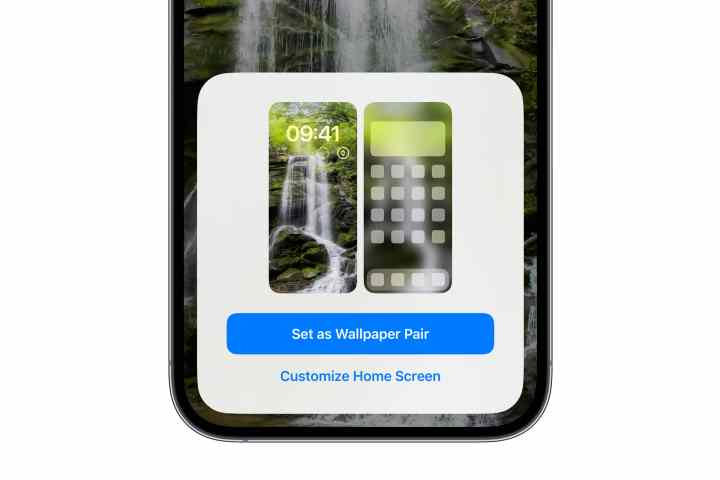
Jesse Hollington / Digitale trender
Trinn 5: Å velge Tilpass startskjermen for å velge et annet bakgrunnsbilde for startskjermen. En ny bakgrunnsredigeringsvisning på startskjermen åpnes.
Trinn 6: Gå ut fra alternativene nederst Opprinnelig valgt for å beholde samme bakgrunn som låseskjermen; å velge Farge eller Gradient å velge en statisk bakgrunn; eller velg Bilder for å velge et bilde fra fotobiblioteket ditt.
Trinn 7: Farge- og gradientalternativene er forhåndsinnstilt for å bruke en bakgrunn som samsvarer med bakgrunnsbildet på låseskjermen. For å velge en annen farge eller gradient, velg Farge eller Gradient knappen en gang til for å få frem fargevelgeren.
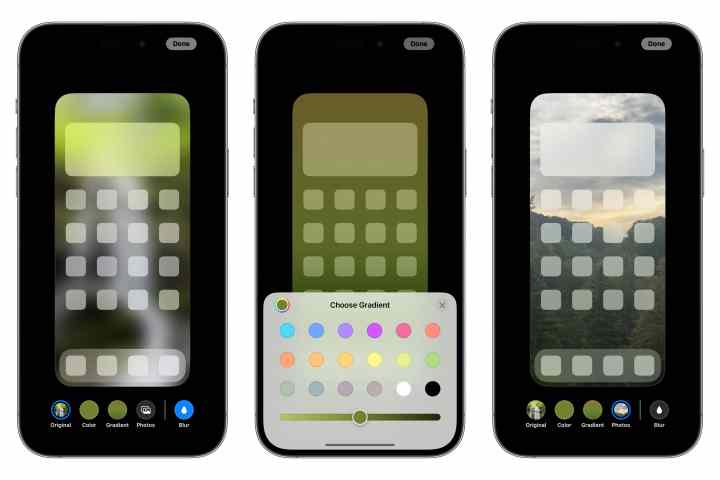
Jesse Hollington / Digitale trender
Trinn 8: Å velge Uklarhet for å velge om bakgrunnsbildet på startskjermen skal uskarpes. Dette alternativet er bare tilgjengelig når du bruker et matchende bakgrunnsbilde på låseskjermen eller et tilpasset bilde; den vil ikke være aktiv når du bruker en farge eller gradient siden det ikke er noe å uskarpe i så fall.
Trinn 9: Når du har tilpasset bakgrunnsbildet på startskjermen etter eget ønske, velger du Ferdig øverst til høyre.
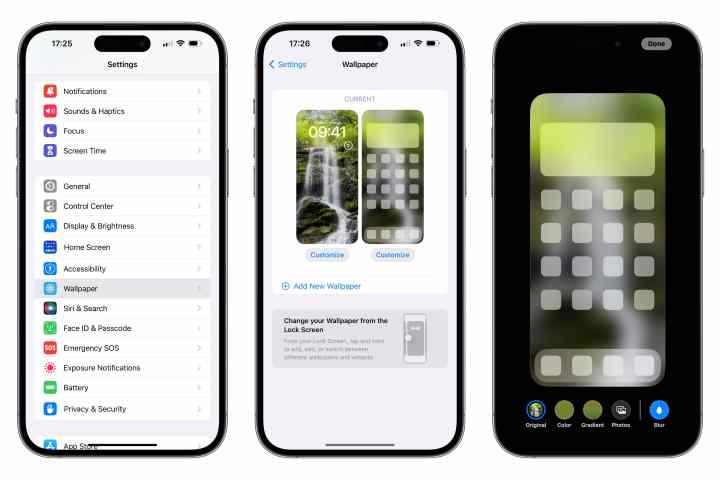
Jesse Hollington / Digitale trender
Slik endrer du ditt nåværende bakgrunnsbilde på startskjermen
Du kan også raskt velge et nytt bakgrunnsbilde på startskjermen for den nåværende låseskjermen på samme måte som du stiller inn bakgrunnsbilder i tidligere versjoner av iOS. Dette hopper over trinnet med å åpne bakgrunnsredigereren for låseskjermen og tar deg direkte til å velge et bakgrunnsbilde på startskjermen i stedet.
Merk at denne metoden bare fungerer for å endre bakgrunnen for den aktive startskjermen. Hvis du vil endre bakgrunnen for en annen startskjerm uten å gjøre den aktiv, må du gå gjennom prosessen med å redigere låseskjermen som er skissert i den første delen.
Trinn 1: Åpne Innstillinger-appen på iPhone.
Steg 2: Å velge Bakgrunn. En forhåndsvisning av gjeldende låseskjerm og bakgrunnsbilder på startskjermen vises.
Trinn 3: Velg Tilpass knappen til høyre, under forhåndsvisningen av bakgrunnsbildet på startskjermen. Hjemmeskjermens bakgrunnsredigeringsvisning åpnes.
Trinn 4: Velg fra alternativene nederst Opprinnelig for å bruke samme bakgrunn som låseskjermen, Farge eller Gradient for å velge en statisk bakgrunn, eller Bilder for å velge et bilde fra fotobiblioteket ditt.
Trinn 5: Å velge Uklarhet for å bytte uskarphet på et bildebakgrunn.
Trinn 6: Når du er fornøyd med bakgrunnen på startskjermen, velger du Ferdig i øverste høyre hjørne for å lagre valgene dine og gå tilbake til bakgrunnsinnstillingene.
Hvis du har tilpasset bakgrunnsbildet til å bruke en farge, gradient eller et separat bilde og senere bestemmer deg for at du vil gå tilbake til å bruke det sammenkoblede bakgrunnsbildet fra låseskjermen, gjentar du trinnene ovenfor og velger Opprinnelig alternativ.
Redaktørenes anbefalinger